Kako spojiti i odvojiti Windows aplikacije u macOS Sierra
Sučelje s karticama, bez obzira u kojoj se aplikaciji nalazi, čini vaš radni prostor daleko manje zgužvanim. Ponekad vam može odgovarati mogućnost otvaranja više prozora aplikacije. Inače bi vam moglo odgovarati mogućnost spajanja više prozora u jedan. macOS Sierra je uvela sistemske kartice za gotovo sve zalihe aplikacija. Možete spojiti više prozora u jedan prozor, a možete ih odvojiti. Značajka je malo nespretna bez prečaca na tipkovnici koja bi je podržala, ali je ipak korisna. Evo kako to funkcionira.
Spajanje sustava Windows
Sučelje s karticama ne provodi se za sve aplikacije dionica. Neće raditi s aplikacijom Preview, ali će raditi s aplikacijom TextEdit. Otvorite dva ili više prozora podržane aplikacije.

Idite na izbornik Prozor i odaberite "Spoji sve Windows". Svi prozori iste aplikacije bit će grupirani u jedan prozor. Svaka otvorena datoteka pojavit će se kao kartica unutar jednog prozora.
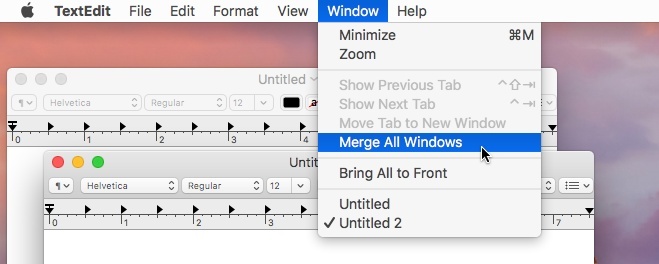
Odvojite kartice na sustav Windows
Da biste razdvojili spojene prozore u samostalne vlastite prozore, odaberite spojeni prozor tako da bude aktivan na radnoj površini.
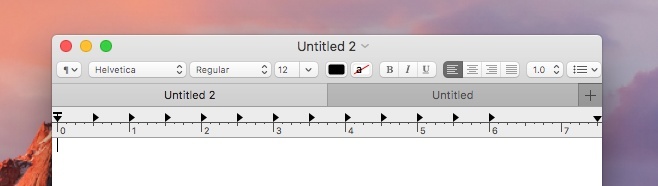
Ponovno idite na izbornik Prozor. Neposredno iznad opcije "Spoji sve Windows" vidjet ćete opciju "Premjesti karticu u novi prozor". Kliknite ga kako biste odabranu karticu premjestili u poseban prozor. Ovo neće razdvojiti sve kartice na vlastite prozore. Umjesto toga, trenutnu karticu odvojit će samo u svoj vlastiti prozor. Sve preostale kartice ostat će grupirane u jedan prozor osim ako ih ne odvojite.
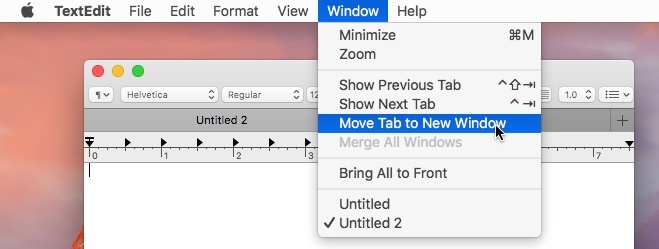
Ako kliknete gumb za zatvaranje na spojenom prozoru, tj. Prozoru u koji ste spojili više prozora, zatvorit će se sve kartice koje imate u njemu.
Windows nema ništa slično, ali TidyTab je uredna mala aplikacija koja ovu funkcionalnost dodaje svim Windows aplikacijama. Programe iste ili različite aplikacije možete grupirati u jedan prozor.
traži
Najnoviji Postovi
Kako dodati nedavne mape na bočnu traku Finder-a na macOS-u
Finder ima stavku trake izbornika pod nazivom Idi odakle možete pri...
Kako izbrisati radnju mape na macOS-u
Akcije mapa su vrsta skripte koju možete stvoriti na macOS-u pomoću...
Kako dodati / ukloniti widgete u centru za obavijesti na macOS-u
macOS ima widgete koji se pojavljuju u centru za obavijesti. Neki i...



